
假设你已经创建了一个Linux 虚拟机,现在要登录。你需要虚拟机的IP、用户名和密码。
打开你最喜欢的SSH客户端(例如,Mac上的终端或Windows上的Putty),输入以下命令,用你的用户名和IP地址替换“username”和你的虚拟机的IP地址,然后按Enter键。
sshusername@IP-address
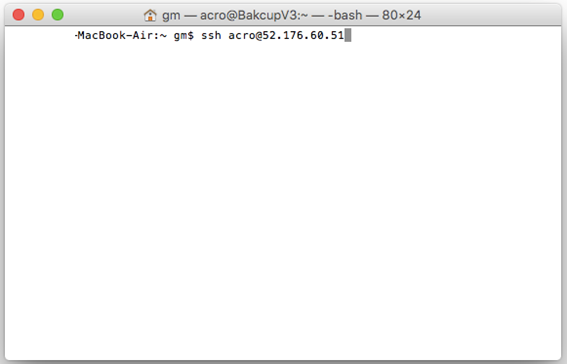
接下来,切换到主“root”用户以获得对此服务器的完全访问权限:
sudo –i
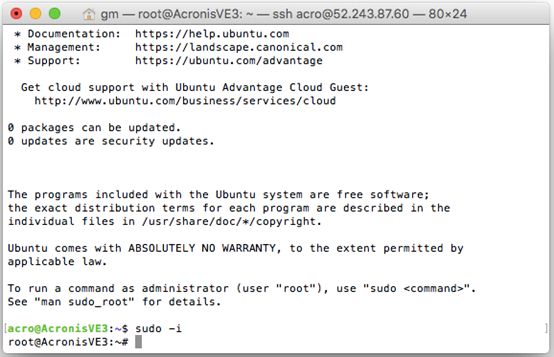
由于我们使用的是Ubuntu,因此我们需要确保我们拥有此备份所需的所有软件包
请参阅:
https://dl.managed-protection.com/u/backup/help/12/user/en-US/index.html#22619.html
运行以下命令以安装所需的软件包:
sudo apt-get install rpm sudo apt-get update sudo apt-get install linux-headers-`uname -r` sudo apt-get install linux-image-`uname -r` sudo apt-get install gcc-<package version>sudo apt-get install make sudo apt-get install perl
现在准备好安装安克诺斯客户端。
返回Acronis Backup 12.5 Download Beta页面并复制链接以下载安装文件。
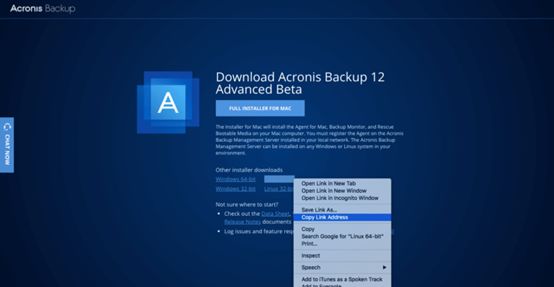
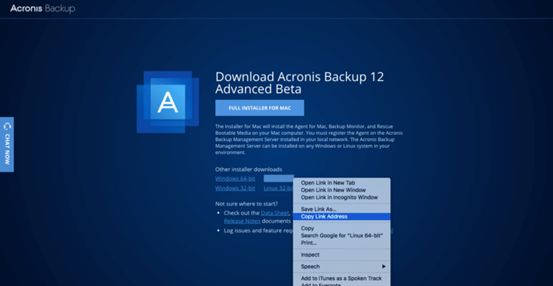
显示的是:
https://download.acronis.com/ABA12/Beta/Backup_Agent_for_Linux_x86_64_Beta.bin
接下来输入:
wget
https://download.acronis.com/ABA12/Beta/Backup_Agent_for_Linux_x86_64_Beta.bin
进入终端窗口并点击Enter键下载文件。
使下载的文件可执行:
chmod
+
x Backup_Agent_for_Linux_x86_64_Beta.bin
然后输入:
/Backup_Agent_for_Linux_x86_64_Beta.bin运行安装程序。
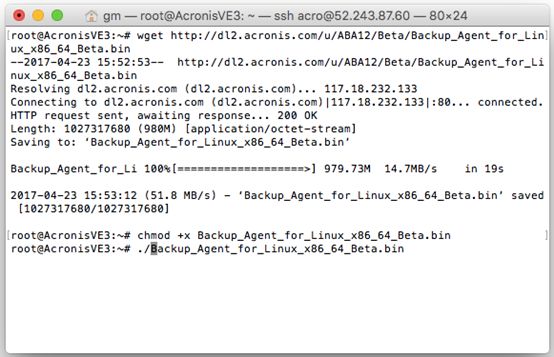
安装过程将开始,几秒钟后你会看到:
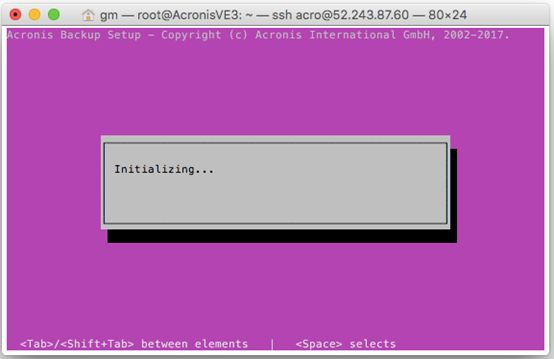
然后按照提示操作。选择“下一步”并按Enter键。
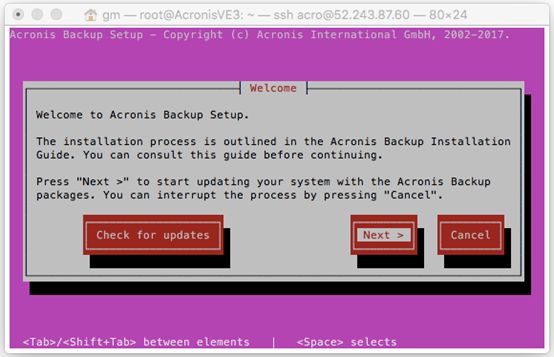
我们只需要备份代理,因此请确保它是唯一选中的选项(使用箭头键和空格来选择)。点击“下一步”。
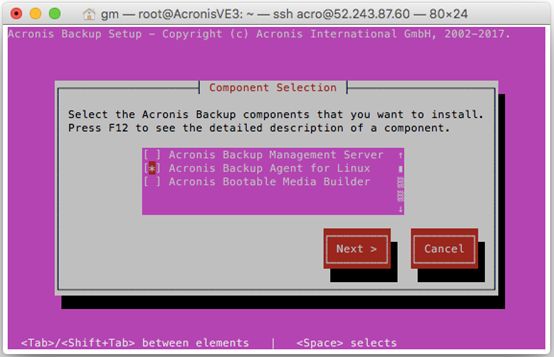
输入管理服务器IP(在我们的例子中,它是我们上面创建的第一个Windows VM)。点击“下一步”。
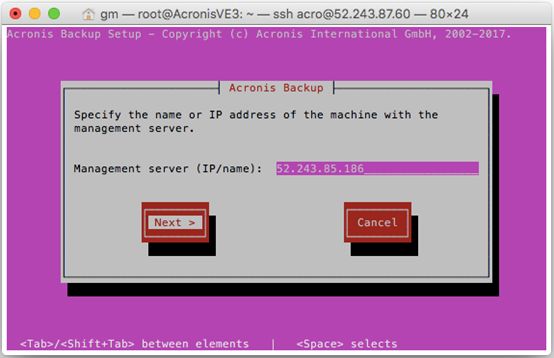
当你看到以下屏幕时,你的安装已完成。
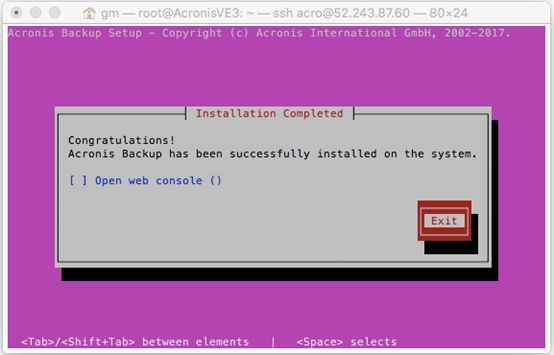
你现在可以退出安装程序并返回管理控制台为为此虚拟机配置备份计划了。